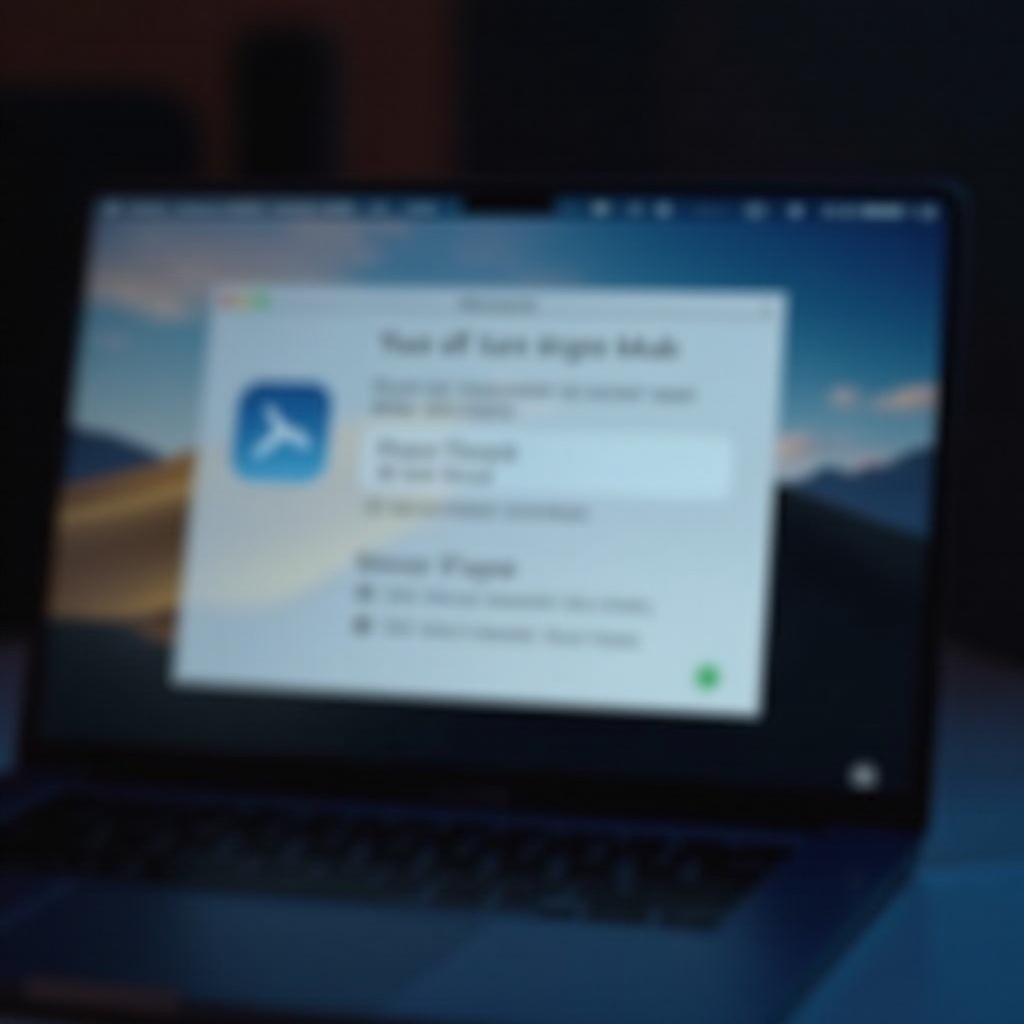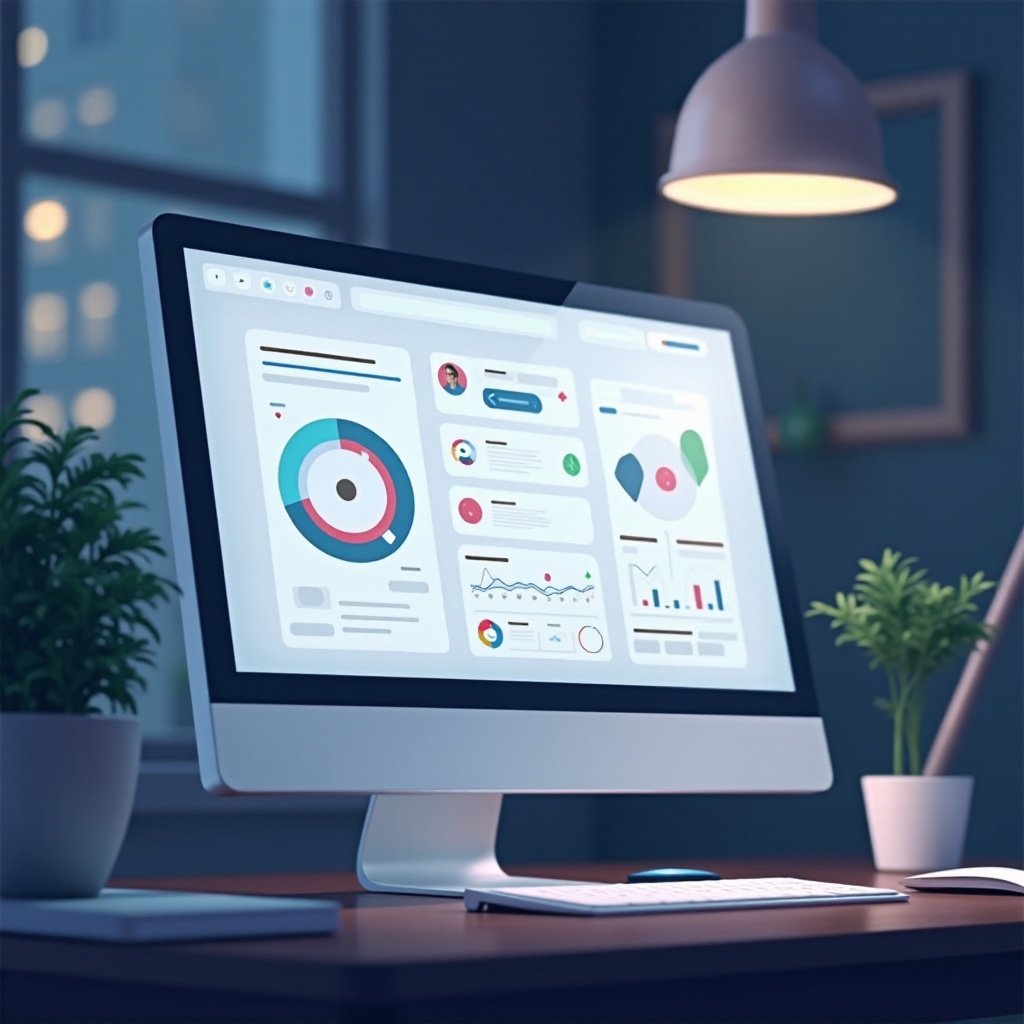소개
게임의 세계에서 원활한 게임 플레이 경험은 기술적 결함으로 중단될 수 있습니다. 많은 Steam 사용자에게 발생하는 빈번한 문제 중 하나는 플랫폼이 연결된 하드 드라이브를 인식하지 못할 때입니다. 이 오류는 게임 플레이를 방해할 뿐만 아니라 데이터 손실 및 데이터 무결성 손상을 초래할 수 있습니다. 우리 가이드는 ‘Steam 하드 드라이브 인식 실패’ 문제를 해결하기 위한 명확하고 실행 가능한 전략을 제시하여 게임 경험을 부드럽고 즐겁게 유지하도록 돕습니다. 문제의 근본 원인을 이해함으로써 신속하게 대상 솔루션을 적용할 수 있습니다.

문제 이해
Steam이 하드 드라이브를 감지하지 못하는 이유를 파악하는 것은 효과적인 문제 해결에 중요합니다. 이 문제는 간단한 일상적인 상황부터 더 복잡한 소프트웨어 또는 하드웨어 충돌까지 발생할 수 있습니다. 해결책을 찾기 전에 문제의 잠재적 범위를 이해하는 것이 중요합니다. 사소한 연결 문제로 인해 발생할 수 있지만, 다른 경우에는 더 깊은 소프트웨어 충돌일 수 있습니다. 이러한 가능성을 이해하면 문제 해결에 필요한 적절한 도구를 사용할 수 있습니다.

하드 드라이브 인식 문제의 일반적인 원인
Steam이 하드 드라이브를 감지하지 못하는 잠재적 이유를 아는 것은 중요합니다. 이러한 이유는 다음과 같습니다:
- 느슨한 연결: 하드 드라이브와 컴퓨터 또는 콘솔 간의 물리적 연결에 대한 결함 가능성을 종종 간과합니다.
- 잘못된 드라이브 포맷: 하드 드라이브의 포맷이 Steam과 호환되지 않으면 인식 문제가 발생할 수 있습니다.
- 소프트웨어 업데이트 부족: Steam과 시스템의 소프트웨어가 정기적으로 업데이트되어야 합니다.
- 충돌하는 드라이버: 오래되었거나 호환되지 않는 드라이버로 인한 충돌이 인식 실패를 유발할 수 있습니다.
- 펌웨어 문제: 가끔은 하드 드라이브의 오래된 또는 손상된 펌웨어 내에 핵심 문제가 있을 수 있습니다.
이러한 원인을 이해하면 구체적이고 효과적으로 문제를 해결할 수 있는 길을 제공합니다.
초기 점검 및 준비
상세한 문제 해결 단계를 진행하기 전에 이러한 초기 점검을 시작하십시오:
- 연결 확인: 모든 케이블과 하드 드라이브로의 연결이 단단하고 안전한지 확인하십시오. 다른 포트를 테스트하거나 케이블을 교체하여 잘못된 연결을 배제하십시오.
- 장치 다시 시작: 시스템을 다시 시작하면 드라이브 인식을 방해하는 일시적인 결함을 해결할 수 있습니다.
- 업데이트 확인: 시스템과 Steam 클라이언트가 최신 버전으로 업데이트되었는지 확인하십시오.
이러한 점검을 수행하면 문제를 즉시 해결하거나 더 복잡한 문제해결을 준비할 수 있습니다.

단계별 문제 해결 가이드
초기 점검 후에도 문제가 지속되면 다음 단계를 진행하십시오:
하드 드라이브 연결 확인
- 하드 드라이브를 분리한 후 다시 연결하여 제대로 연결되었는지 확인하십시오.
- 다른 USB 포트나 다른 케이블을 사용하여 결함이 있는 구성 요소가 있는지 확인하십시오.
- 다른 장치에서 드라이브를 사용하여 문제가 Steam과 관련이 있는지 확인하십시오.
하드 드라이브의 적절한 포맷 보장
- 시스템의 디스크 관리 유틸리티를 엽니다.
- 하드 드라이브의 파일 시스템 포맷을 검사합니다.
- 시스템이 현재 포맷을 인식하지 않으면 NTFS, exFAT 또는 FAT32로 다시 포맷하십시오.
콘솔 소프트웨어 및 Steam 클라이언트 업데이트
- 콘솔 설정에 접근하여 ‘시스템’을 선택하여 업데이트를 확인합니다.
- Steam을 시작하고 ‘Steam’ > ‘Steam 클라이언트 업데이트 확인’을 선택합니다.
- 사용 가능한 업데이트를 적용한 후 시스템을 다시 시작합니다.
이 단계는 일반적으로 인식 문제를 해결하여 Steam이 하드 드라이브와 효율적으로 상호작용할 수 있게 합니다.
지속적인 문제를 위한 고급 솔루션
해결되지 않은 문제에 대해 고급 문제 해결 전략이 필요할 수 있습니다.
진단용 내장 Steam 도구 사용
- Steam을 열고 ‘설정’에 접근합니다.
- ‘다운로드’로 이동하여 ‘Steam 라이브러리 폴더’를 찾습니다.
- ‘라이브러리 폴더 수리’ 도구를 사용하여 라이브러리 문제를 해결합니다.
펌웨어 및 드라이버 충돌 해결
- 하드 드라이브 제조업체의 웹사이트에 접속하여 펌웨어 업데이트를 확인합니다.
- ‘장치 관리자’에서 ‘디스크 드라이브’ 아래에서 드라이버 업데이트를 찾습니다.
- 업데이트를 적용하고 시스템을 다시 시작합니다.
이러한 고급 방법은 단순한 솔루션이 충분하지 않을 때 더 깊은 문제를 해결할 수 있습니다.
장기적인 해결책을 위한 예방 조치
이러한 예방 전략을 통합함으로써 미래의 인식 문제를 예방할 수 있습니다:
- 정기적인 소프트웨어 업데이트: 호환성 충돌을 방지하기 위해 Steam과 시스템 소프트웨어를 자주 업데이트하십시오.
- 정기적인 하드웨어 점검: 주기적으로 케이블 연결을 검사하고 물리적 손상이 없는지 하드웨어를 평가하십시오.
- 데이터 백업: 예상치 못한 기술적 중단으로 인한 손실을 방지하기 위해 데이터를 지속적으로 백업하십시오.
이러한 선도적인 접근 방식을 통해 효율적이고 원활한 게임 경험을 구축할 수 있습니다.
결론
이 가이드는 ‘Steam 하드 드라이브 인식 실패’ 문제를 탐색하여 문제를 효과적으로 진단하고 해결하여 끊김 없는 게임 여행을 유지하도록 합니다. 초기 점검부터 고급 방법까지, 이러한 솔루션은 이 문제를 해결하고 반복 발생을 방지할 수 있는 도구를 제공합니다. 정기적인 업데이트와 하드웨어 무결성을 유지하여 게임을 더욱 즐겁게 해보세요.
자주 묻는 질문
왜 제 콘솔은 Steam을 위한 외장 하드 드라이브를 인식하지 않나요?
이것은 연결 불량, 잘못된 포맷, 또는 오래된 소프트웨어 때문일 수 있습니다. 연결을 확인하고, 호환 가능한 포맷을 확인하며 소프트웨어를 업데이트하세요.
하드 드라이브를 Steam에 호환되도록 포맷하려면 어떻게 해야 하나요?
PC에서 디스크 관리 도구를 사용하십시오. 드라이브를 오른쪽 클릭하고 ‘포맷’을 선택한 다음 NTFS, exFAT, 또는 FAT32 포맷을 선택하십시오.
하드웨어 문제로 인해 Steam이 하드 드라이브를 인식하지 못할 수 있나요?
네, 손상된 USB 포트나 불량 케이블과 같은 문제로 인해 인식하지 못할 수 있습니다. 이러한 문제를 배제하기 위해 하드웨어 무결성을 확인하세요.